Tp-Link TL-WN821N:
: Tp-Link TL-WN821N
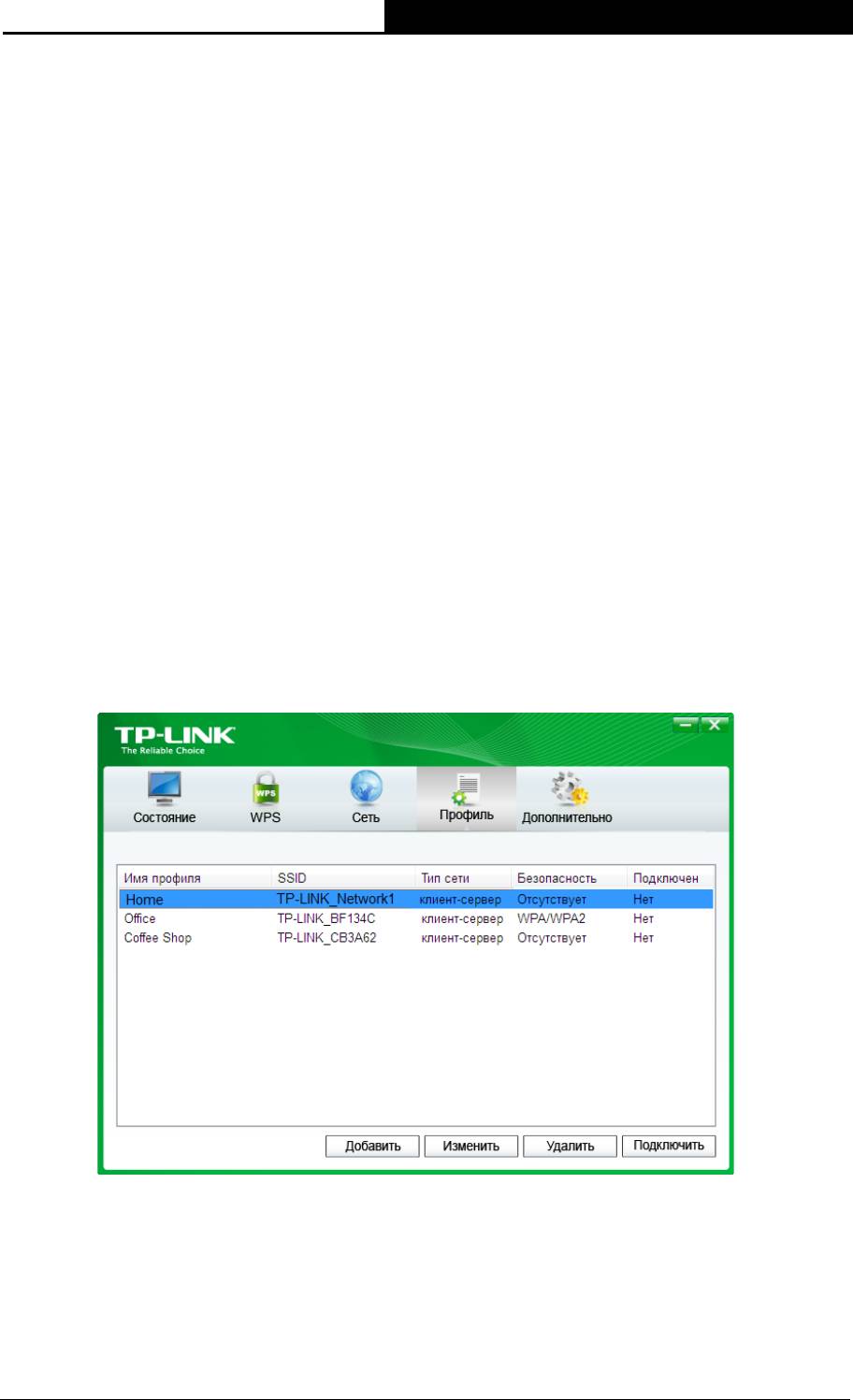
TL-WN821N
300 Мбит/с Беспроводной USB-адаптер серии N
ваш беспроводной маршрутизатор или точку доступа. None: защита не используется.
Перед началом настройки вашего беспроводного адаптера рекомендуется в
беспроводном маршрутизаторе или точке доступа включить WPA-PSK/WPA2-PSK.
27
Примечание:
В случае выбора типа защиты данных
WPA-PSK/WPA2-PSK
отобразится Рис. 4-2;
однако, если выбран тип защиты данных
WPA/WPA2
, будет отображен Рис. 4-3.
шифрование: Из выпадающего меню выберите тип шифрования, совпадающий с
установленным в вашем маршрутизаторе или точке доступа.
Пароль: Введите парольную фразу точно так, как она указана в вашем
беспроводном маршрутизаторе или точке доступа. Для отображения парольной
фразы установите независимый переключатель Показать символы. Снимите
переключатель для скрытия символов.
Подключаться автоматически: после установки данного независимого
переключателя адаптер в следующий раз автоматически подключится к данной сети.
Сохранить: Для сохранения настроек нажмите на кнопку Сохранить.
После выполнения вышеприведенных настроек страница профиля должна выглядеть
примерно как на следующем рисунке. Для подключения к требуемой сети просто
выделите сеть, к которой следует подключиться, и нажмите на кнопку Подключить в
нижней части экрана.
Рис. 4-4
4.1.2 Изменить профиль
Изменить имеющийся профиль можно нажатием на кнопку Изменить на странице
профиль. Например, вы хотите изменить имя профиля с Home на Home1, или вы хотите
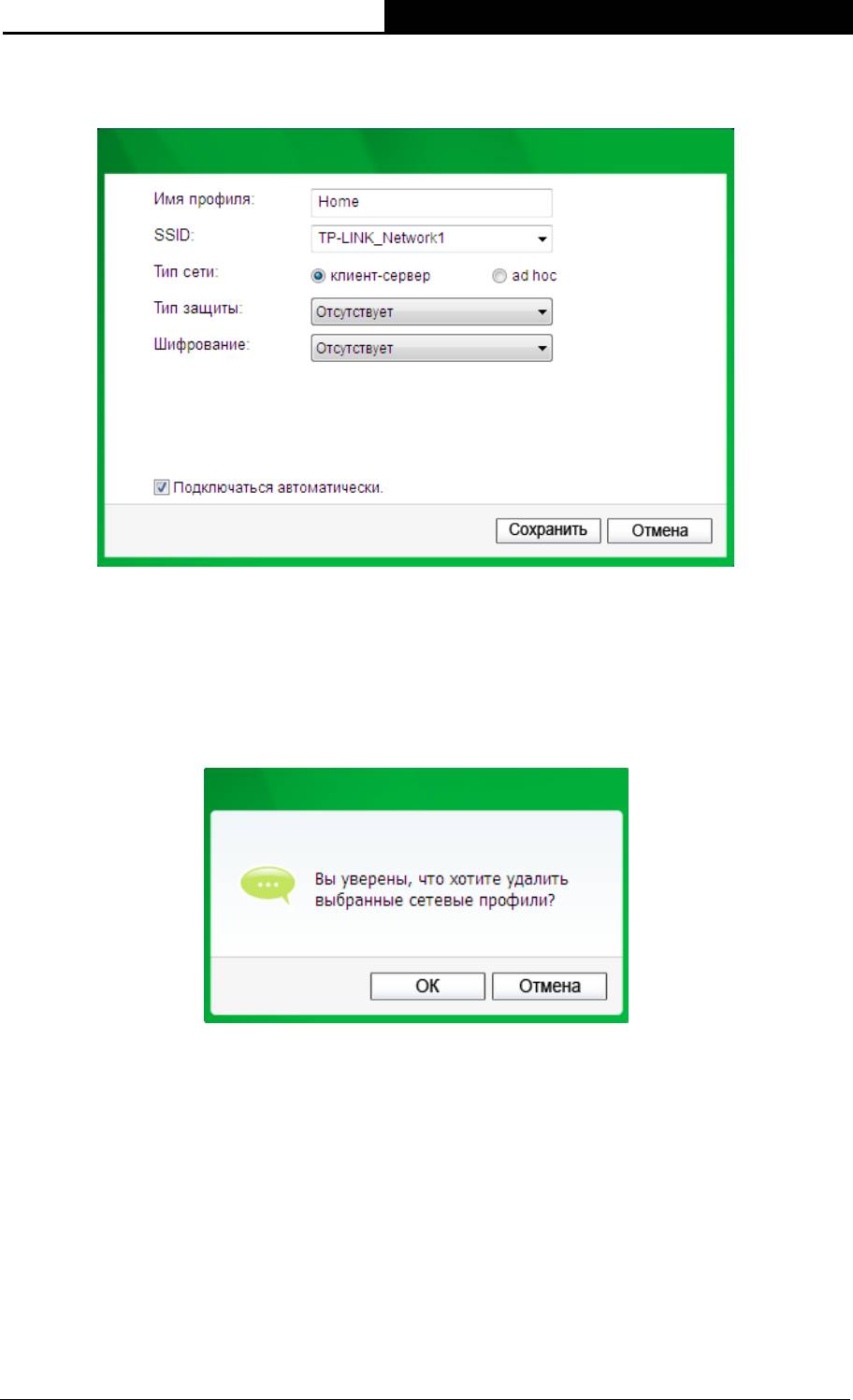
TL-WN821N
300 Мбит/с Беспроводной USB-адаптер серии N
указать другой SSID для профиля Home. После внесения всех изменений нажмите на
кнопку Сохранить для того, чтобы они вступили в силу.
Рис. 4-5
4.1.3 Удалить профиль
Для удаления существующего профиля выделите его имя и нажмите на кнопку Удалить
в нижней части экрана, или нажмите на кнопку Delete на клавиатуре. После отображения
следующего изображения для продолжения нажмите на кнопку OK.
Рис. 4-6
4.2 Дополнительные настройки
На странице Дополнительно можно выполнить следующие настройки:
1) Выбрать утилиту настройки беспроводного подключения.
Здесь можно выбрать какую из утилит следует использовать - Утилита настройки
обеспроводного соединения TP -LINK, или программу настройки беспроводного
подключения Windows. (Данная функция доступна только для Windows XP.)
2) Переключиться на другой беспроводной сетевой адаптер.
28
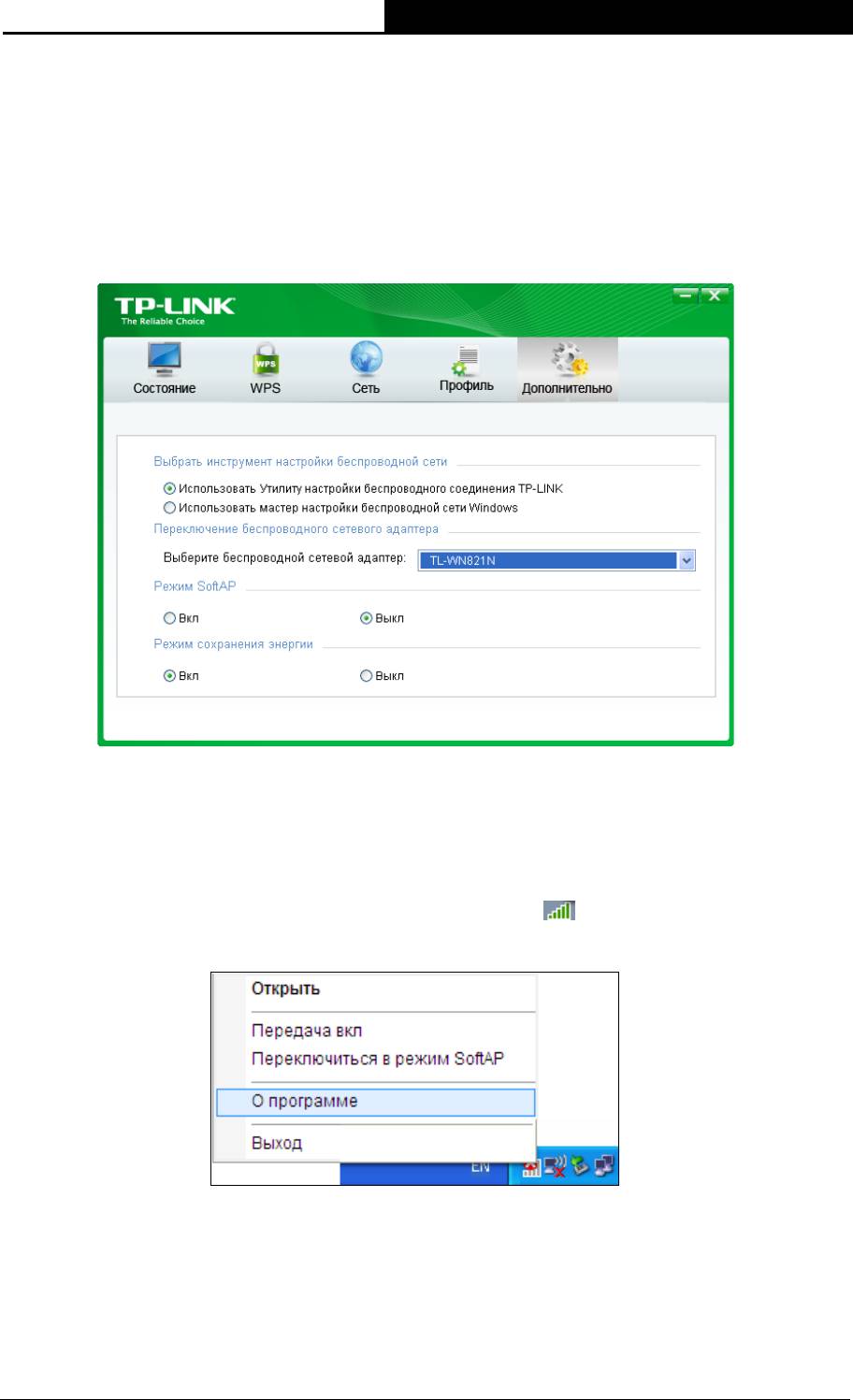
TL-WN821N
300 Мбит/с Беспроводной USB-адаптер серии N
Здесь можно переключиться на другой адаптер, установленный на вашем
компьютере. Успешно подключенные к вашему компьютеру адаптеры будут
перечислены в выпадающем меню (если данные адаптеры поддерживаются данной
утилитой).
3) Переключиться в режим SoftAP.
После включения адаптер сможет работать как точка доступа.
4) Изменить настройку режима экономии энергии.
Рис. 4-7
4.3 О программе
На экране About (О программе) приводится информация о версии драйвера и утилиты
адаптера. Нажмите правой кнопкой мыши на значок
в панели оповещений и
выберите Опрограмме из списка.
Рис. 4-8
29
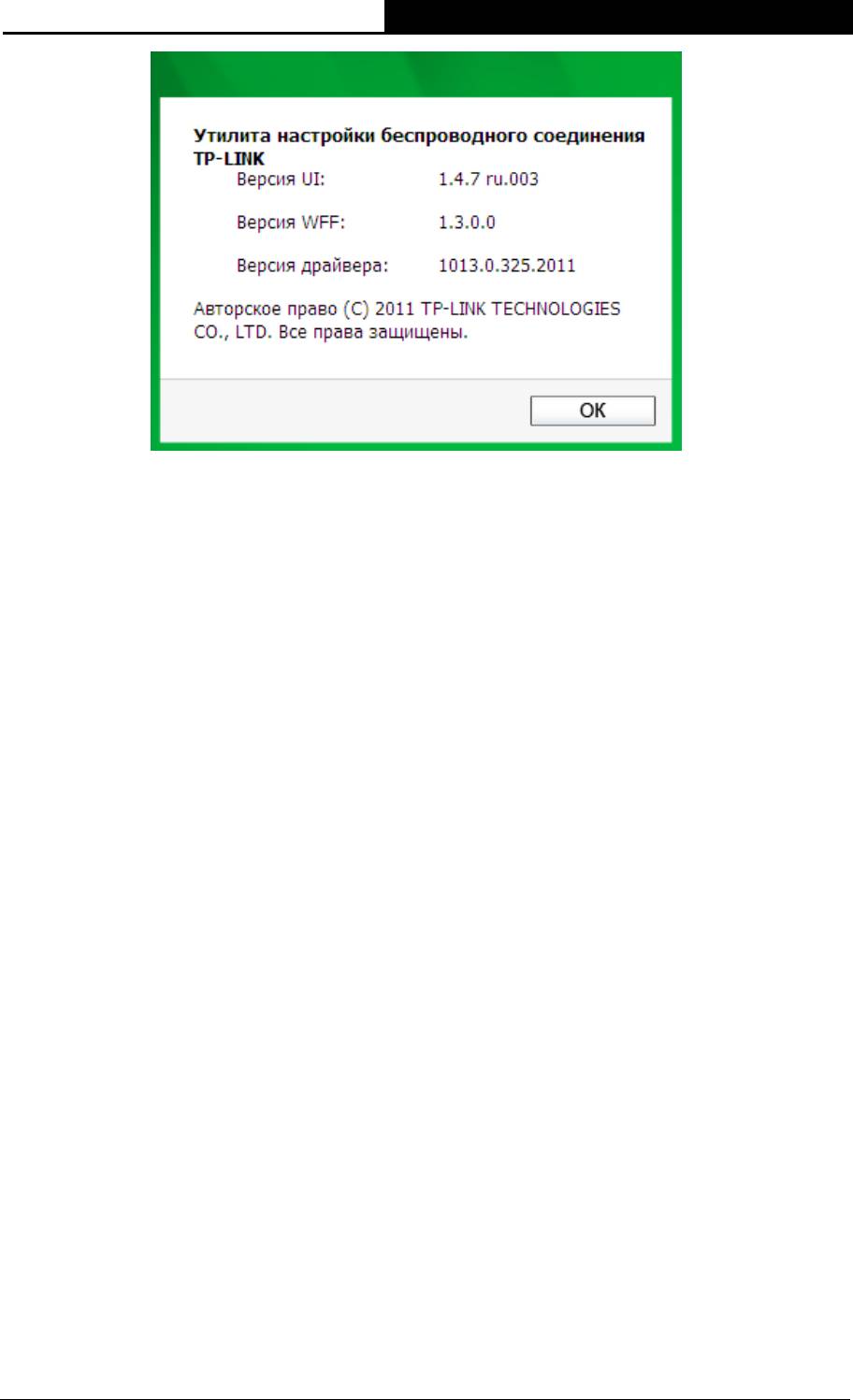
TL-WN821N
300 Мбит/с Беспроводной USB-адаптер серии N
Рис. 4-9
30
Оглавление
- 300 Мбит/с Беспроводной USB-адаптер серии N
- СОДЕРЖАНИЕ
- Содержимое упаковки
- Глава 1 Обзор продукта
- Глава 2 Подключение
- Глава 3 Подключение к беспроводной сети
-
- Глава 4 Управление
-
- Глава 5 Режим AP
- Глава 6 Удалить программное обеспечение
- Приложение A: Технические характеристики
- Приложение B: Глоссарий






